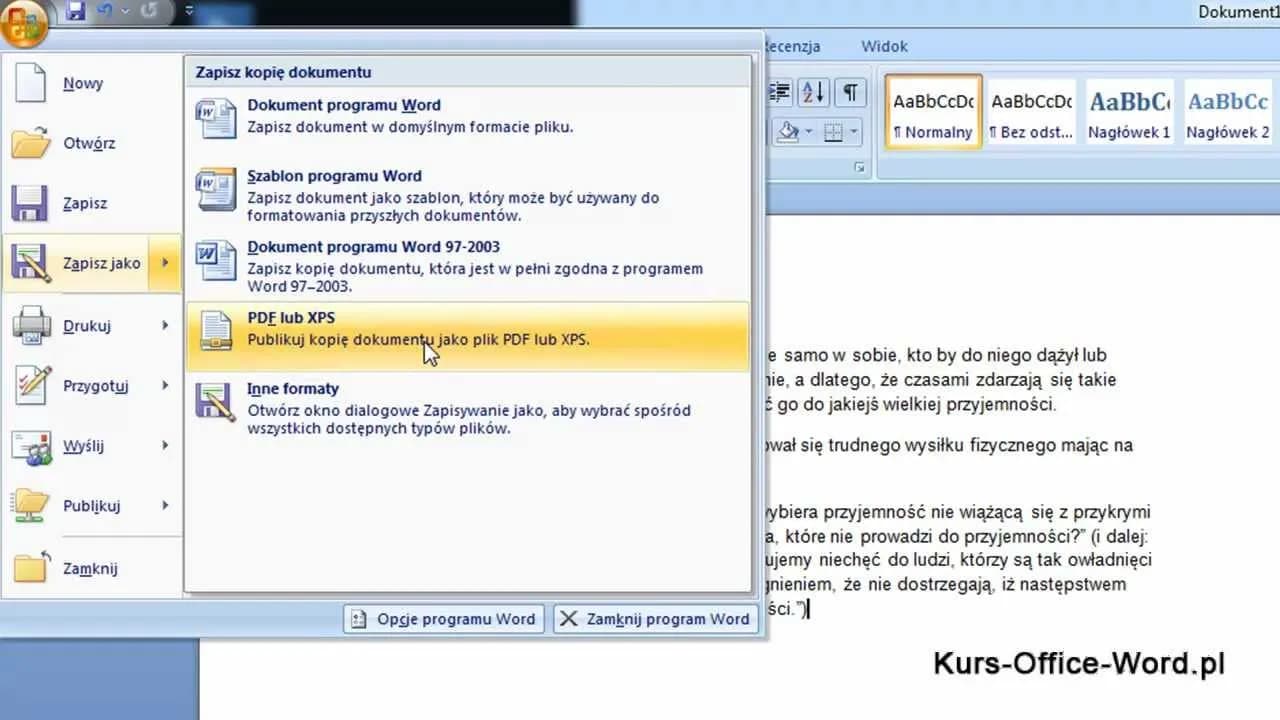W tym artykule przedstawimy różne sposoby zapisywania plików Word w formacie PDF, zarówno w nowszych, jak i starszych wersjach programu Microsoft Word. Dowiesz się, jak skorzystać z wbudowanych funkcji, a także z narzędzi online, które mogą ułatwić ten proces. Dzięki tym wskazówkom, oszczędzisz czas i unikniesz potencjalnych problemów z formatowaniem dokumentów.
Kluczowe wnioski:
- Możesz zapisać plik Word jako PDF, korzystając z funkcji „Zapisz jako” lub „Eksportuj” w Microsoft Word.
- W nowszych wersjach Word (od 2010) konwersja do PDF jest dostępna bez dodatkowych instalacji.
- Dla starszych wersji Worda (np. 2007) konieczne jest zainstalowanie dodatku „Microsoft Save as PDF or XPS”.
- Alternatywne narzędzia online, takie jak Adobe Acrobat czy SmallPDF, również umożliwiają łatwą konwersję plików.
- Format PDF zapewnia jednolity wygląd dokumentów, co jest korzystne przy ich udostępnianiu i archiwizacji.
Jak zapisać plik Worda w PDF - krok po kroku dla początkujących
Aby zapisać plik Worda w formacie PDF, możesz skorzystać z wbudowanych funkcji programu Microsoft Word. Najprostsza metoda polega na użyciu opcji „Zapisz jako”, która pozwala na szybkie przekształcenie dokumentu. Wystarczy otworzyć dokument, przejść do zakładki „Plik” w lewym górnym rogu, a następnie wybrać „Zapisz jako”. W oknie dialogowym, które się pojawi, wybierz lokalizację, nadaj plikowi nazwę i w polu „Zapisz jako typ” wybierz „plik PDF”. Kliknij przycisk „Zapisz” lub „Publikuj”, aby zakończyć proces.
W nowszych wersjach Word (od 2010) ta funkcja jest dostępna bez potrzeby instalowania dodatkowych programów. Dzięki temu, użytkownicy mogą łatwo i szybko konwertować swoje dokumenty na PDF, co jest szczególnie przydatne, gdy chcą je udostępnić innym lub wydrukować. Warto również pamiętać, że po zapisaniu dokumentu w formacie PDF, dobrze jest sprawdzić jego wygląd, aby upewnić się, że wszystkie elementy, takie jak obrazy i tabele, zostały poprawnie przekonwertowane.
Użycie funkcji "Zapisz jako" w Microsoft Word
Aby skorzystać z funkcji „Zapisz jako”, otwórz dokument, który chcesz przekonwertować. Następnie kliknij na zakładkę „Plik” i wybierz „Zapisz jako”. W nowym oknie dialogowym wybierz miejsce, w którym chcesz zapisać plik, oraz nadaj mu odpowiednią nazwę. W sekcji „Zapisz jako typ” rozwiń listę i wybierz opcję „plik PDF”. Po kliknięciu „Zapisz”, dokument zostanie zapisany w wybranym formacie.
Eksportowanie dokumentu Word do PDF w nowszych wersjach
W nowszych wersjach Microsoft Word, zamiast „Zapisz jako”, możesz skorzystać z opcji „Eksportuj”. Aby to zrobić, otwórz dokument, przejdź do zakładki „Plik” i wybierz „Eksportuj”. Następnie kliknij „Utwórz dokument PDF/XPS”. Wybierz lokalizację, nadaj plikowi nazwę i kliknij „Publikuj”. Ta metoda jest równie szybka i efektywna, a także pozwala na łatwe konwertowanie dokumentów do formatu PDF.
Jak konwertować plik Word na PDF w starszych wersjach
W starszych wersjach Microsoft Word, takich jak 2007, proces zapisywania pliku Worda w formacie PDF wymaga dodatkowych kroków. Aby to zrobić, musisz zainstalować dodatek „Microsoft Save as PDF or XPS”. Jest to kluczowy krok, ponieważ bez tego dodatku nie będziesz mógł bezpośrednio konwertować dokumentów na PDF. Po zainstalowaniu dodatku, będziesz mógł korzystać z opcji „Zapisz jako” w celu utworzenia pliku PDF.
Po zainstalowaniu dodatku, otwórz dokument Word, który chcesz przekonwertować. Wybierz zakładkę „Plik”, a następnie kliknij „Zapisz jako”. W nowym oknie dialogowym, w polu „Zapisz jako typ”, znajdziesz opcję „PDF”. Wybierz ją, nadaj plikowi nazwę i kliknij „Zapisz”. Dzięki temu twój dokument zostanie zapisany w formacie PDF, co ułatwi jego udostępnianie oraz archiwizację.
Instalacja dodatku "Microsoft Save as PDF or XPS"
Aby zainstalować dodatek „Microsoft Save as PDF or XPS”, odwiedź stronę internetową Microsoftu i pobierz odpowiedni plik instalacyjny. Po pobraniu, uruchom instalator i postępuj zgodnie z instrukcjami na ekranie. Instalacja jest szybka i nie powinna zająć więcej niż kilka minut. Po zakończeniu instalacji, uruchom ponownie Microsoft Word, aby upewnić się, że dodatek jest aktywny. Teraz możesz korzystać z tej funkcji, aby przekonwertować dokument Word na PDF.
Alternatywne metody konwersji w starszych wersjach Worda
Jeśli nie chcesz instalować dodatku, istnieją również inne metody konwersji dokumentów Word na PDF w starszych wersjach. Możesz skorzystać z programów zewnętrznych, takich jak PDFCreator lub CutePDF Writer, które działają jako wirtualne drukarki. Po zainstalowaniu takiego programu, wystarczy otworzyć dokument Word, wybrać „Drukuj” i z listy drukarek wybrać zainstalowaną wirtualną drukarkę. Następnie wybierz lokalizację zapisu pliku PDF, a program automatycznie przekonwertuje dokument.
Czytaj więcej: Co to jest zjawisko fizyczne? Jakie ma cechy i przykłady w życiu codziennym?
Jakie są zalety zapisywania dokumentów w formacie PDF
Zapisywanie dokumentów w formacie PDF ma wiele zalety, które czynią go preferowanym wyborem dla wielu użytkowników. Po pierwsze, pliki PDF są niezależne od oprogramowania, co oznacza, że będą wyglądać tak samo na różnych systemach operacyjnych i urządzeniach. Dzięki temu, dokumenty zachowują swoje oryginalne formatowanie, czcionki i układ, co jest kluczowe, gdy chcesz, aby inni widzieli dokument tak, jak zamierzałeś. To sprawia, że PDF jest idealnym formatem do udostępniania dokumentów, szczególnie w środowisku biznesowym.
Kolejną istotną zaletą jest ochrona treści. Pliki PDF mogą być zabezpieczone hasłem, co uniemożliwia nieautoryzowanym osobom dostęp do dokumentów. Możesz także ograniczyć możliwość edytowania lub drukowania pliku, co sprawia, że PDF jest bezpiecznym formatem dla ważnych dokumentów. Te funkcje sprawiają, że PDF jest odpowiedni do przechowywania poufnych informacji, umów czy raportów, które nie powinny być edytowane bez odpowiednich uprawnień.
Jednolity wygląd dokumentów na różnych urządzeniach
Jedną z największych zalet formatu PDF jest jego zdolność do zachowania jednolitego wyglądu dokumentu na różnych urządzeniach. Niezależnie od tego, czy otwierasz plik na komputerze, tablecie czy smartfonie, dokument PDF będzie wyglądał tak samo. Dzięki temu, nie musisz martwić się o to, że czcionki, obrazy czy układ strony zmienią się w zależności od używanego oprogramowania. Taka spójność jest szczególnie ważna, gdy wysyłasz dokumenty do klientów lub współpracowników, którzy mogą korzystać z różnych platform.
Ochrona treści i zabezpieczenia plików PDF
Pliki PDF oferują szereg funkcji zabezpieczeń, które chronią zawartość dokumentu. Możesz ustawić hasło, które będzie wymagane do otwarcia pliku, co jest szczególnie przydatne w przypadku poufnych informacji. Dodatkowo, możesz ograniczyć możliwość edytowania, kopiowania lub drukowania dokumentu, co daje Ci pełną kontrolę nad tym, kto ma dostęp do Twoich danych. Takie zabezpieczenia sprawiają, że PDF jest idealnym formatem do przechowywania wrażliwych informacji, które wymagają ochrony przed nieautoryzowanym dostępem.
Jakie narzędzia online mogą pomóc w konwersji dokumentów
Istnieje wiele narzędzi online, które umożliwiają konwersję dokumentów Word do formatu PDF. Takie narzędzia są łatwe w użyciu i nie wymagają instalacji dodatkowego oprogramowania. Wystarczy przesłać plik, a system automatycznie przekształci go w PDF. Narzędzia te są idealne dla osób, które potrzebują szybkiej i efektywnej konwersji bez zbędnych komplikacji.
Wśród najpopularniejszych narzędzi online znajdują się Adobe Acrobat Online, SmallPDF oraz PDF24. Każde z nich oferuje różne funkcje i opcje, co pozwala na dostosowanie procesu konwersji do indywidualnych potrzeb użytkownika. Poniżej znajduje się tabela porównawcza tych narzędzi, która pomoże w wyborze odpowiedniego rozwiązania.
| Narzędzie | Funkcje | Ograniczenia |
| Adobe Acrobat Online | Konwersja Word do PDF, edytor PDF, możliwość dodawania komentarzy | Wymaga konta Adobe do pełnego dostępu |
| SmallPDF | Prosta konwersja, możliwość kompresji PDF, łączenie plików PDF | Ograniczenie do 2 konwersji dziennie bez płatności |
| PDF24 | Konwersja plików, edytor PDF, możliwość dodawania podpisów | Interfejs może być mniej intuicyjny dla nowych użytkowników |
Przegląd popularnych narzędzi do konwersji plików PDF
Wśród najczęściej używanych narzędzi do konwersji plików PDF online, Adobe Acrobat Online wyróżnia się dużą funkcjonalnością, oferując nie tylko konwersję, ale także edytowanie i komentowanie dokumentów. SmallPDF jest znane z prostoty użytkowania i możliwości kompresji plików, co czyni je idealnym dla osób, które często pracują z dużymi dokumentami. PDF24 to kolejne popularne narzędzie, które pozwala na konwersję oraz edycję plików PDF, a także dodawanie podpisów elektronicznych.
Jak korzystać z narzędzi online do konwersji Worda na PDF
Aby skorzystać z narzędzi online, takich jak SmallPDF czy Adobe Acrobat Online, wystarczy odwiedzić ich stronę internetową. W przypadku SmallPDF, kliknij na opcję „Wybierz plik”, a następnie załaduj dokument Word, który chcesz przekonwertować. Po przesłaniu pliku, wybierz opcję konwersji do PDF, a system automatycznie przekształci dokument. W Adobe Acrobat Online proces jest podobny; wystarczy przesłać plik, a po zakończeniu konwersji możesz go pobrać na swoje urządzenie.
Jakie problemy mogą wystąpić podczas konwersji plików
Podczas konwersji plików Word na PDF mogą wystąpić różne problemy, które mogą wpłynąć na końcowy efekt. Najczęściej użytkownicy skarżą się na zmiany w formatowaniu, takie jak przesunięcia tekstu, nieprawidłowe wyświetlanie obrazów czy utrata tabel. Te problemy mogą wynikać z różnic w oprogramowaniu lub błędów w procesie konwersji. Warto zwrócić uwagę na te kwestie, aby upewnić się, że dokument PDF wygląda tak, jak zamierzano.
Innym istotnym problemem jest niekompatybilność plików PDF z różnymi urządzeniami lub programami. Czasami pliki PDF mogą się nie otwierać lub wyświetlać błędnie na niektórych urządzeniach, co może być frustrujące. Aby uniknąć tych problemów, warto przetestować plik PDF na różnych platformach przed jego ostatecznym udostępnieniem lub drukowaniem. Dobrze jest również upewnić się, że używasz najnowszej wersji oprogramowania do konwersji, aby zminimalizować ryzyko wystąpienia błędów.
Rozwiązywanie problemów z formatowaniem po konwersji
Jeśli po konwersji pliku Word na PDF zauważysz problemy z formatowaniem, istnieje kilka kroków, które możesz podjąć, aby je naprawić. Po pierwsze, sprawdź ustawienia konwersji w używanym narzędziu online lub programie. Upewnij się, że wybrane są odpowiednie opcje dotyczące zachowania formatowania. Możesz również spróbować dostosować dokument Word przed konwersją, na przykład poprzez zmniejszenie rozmiaru czcionki lub uproszczenie układu. Warto także przetestować inne narzędzia do konwersji, ponieważ różne programy mogą lepiej radzić sobie z określonymi formatami.
Co zrobić, gdy plik PDF nie otwiera się poprawnie
Jeśli napotkasz problem z otwarciem pliku PDF, najpierw upewnij się, że masz zainstalowane odpowiednie oprogramowanie do jego przeglądania, takie jak Adobe Acrobat Reader. Czasami plik może być uszkodzony podczas konwersji, więc warto spróbować ponownie go przekonwertować z oryginalnego dokumentu Word. Możesz również sprawdzić, czy plik jest poprawnie zapisany na dysku i nie został przypadkowo usunięty lub przeniesiony. Jeśli problem nadal występuje, spróbuj otworzyć plik na innym urządzeniu lub w innym programie, aby sprawdzić, czy problem jest związany z konkretnym oprogramowaniem.
Jak optymalizować pliki PDF do lepszego udostępniania i archiwizacji
Po zapisaniu dokumentu w formacie PDF, warto rozważyć optymalizację plików przed ich udostępnieniem lub archiwizacją. Optymalizacja polega na zmniejszeniu rozmiaru pliku bez utraty jakości, co jest szczególnie ważne, gdy zamierzamy przesyłać dokumenty drogą elektroniczną. Można to osiągnąć za pomocą narzędzi takich jak Adobe Acrobat lub SmallPDF, które oferują funkcje kompresji. Dzięki temu, pliki PDF będą szybciej się ładować i łatwiej będzie je przesyłać, co zwiększy komfort użytkowników.
Dodatkowo, warto pomyśleć o dodawaniu metadanych do plików PDF, takich jak tytuł, autor czy słowa kluczowe. To ułatwia późniejsze wyszukiwanie i archiwizację dokumentów, a także poprawia ich widoczność w systemach zarządzania dokumentami. W erze cyfrowej, gdzie dostęp do informacji jest kluczowy, umiejętność efektywnego zarządzania plikami PDF staje się coraz bardziej istotna, a te praktyki mogą znacząco poprawić organizację i efektywność pracy.